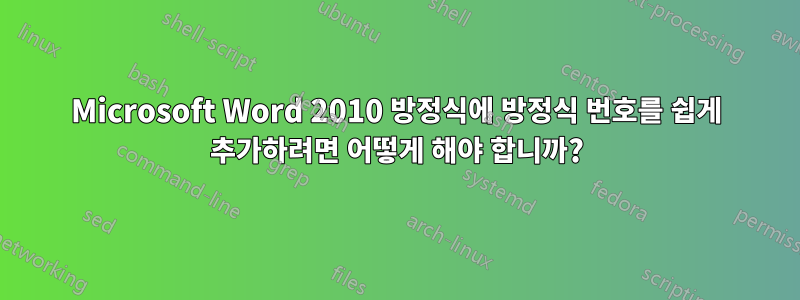
방정식의 수직 중앙에 방정식 번호가 자동으로 매겨지고 오른쪽 정렬되는 방정식을 Word 2010에서 어떻게 만듭니까? 여러 가지 동안참고자료3개 열 테이블의 사용에 대해 논의했는데, 단계별 절차를 찾는 것이 한동안 당황스러웠습니다.

답변1
오른쪽에 숫자가 있는 테이블과 방정식을 자동으로 생성하는 데 사용할 수 있는 템플릿을 만들 수 있습니다.
끼워 넣다→테이블→ 3x1.
테이블을 마우스 오른쪽 버튼으로 클릭 →테이블 속성.
~ 안에테이블탭, 체크선호하는 너비→퍼센트→ 100.
~ 안에열탭에서 첫 번째, 두 번째 및 세 번째 열에 대해 각각 기본 너비를 7%, 86%, 7%로 설정합니다.
이 값은 Times New Roman 12pt 등식 번호에 적합합니다. (다른 비율은 합산하여 100%가 되면 작동합니다.)
딸깍 하는 소리좋아요.
끼워 넣다→방정식중앙 열에 입력하세요(현재 방정식이나 자리 표시자 입력).
딸깍 하는 소리참고자료→캡션 삽입.
레이블 선택: 방정식
위치: 위 또는 아래원하는 대로 번호 매기기를 조정합니다.
위 위치의 숫자를 잘라내어 방정식 표의 오른쪽 열에 붙여 넣습니다.
오른쪽 열의 텍스트를 오른쪽 정렬합니다.
중심 방정식 열.
전체 테이블을 강조 표시합니다.
테두리를 끄세요.
전체 테이블을 다시 강조 표시합니다.
선택하다끼워 넣다→방정식→방정식 갤러리에 선택 항목 저장.
이제 표준 저널/회의 용지 형식에 자동 번호 매기기 기능이 있는 방정식을 삽입하려면 방정식 갤러리에서 만든 템플릿을 선택하기만 하면 원하는 대로 문서에 삽입됩니다.
방정식 번호는 자동으로 업데이트되며 방정식에 대한 참조 → 상호 참조 옵션을 사용하여 참조할 수 있습니다.
참고: 새로 서식이 지정된 이 방정식을 키보드 단축키로 저장하려면(예: 새 방정식을 만들기 위해 Alt및 키를 동시에 누르는 등) 다음으로 이동하면 됩니다.+파일→옵션→리본 사용자 정의→바로가기 사용자 정의그런 다음 "빌딩 블록"을 선택합니다. 오른쪽 목록에서 새로 생성된 방정식 템플릿을 검색한 다음 키보드 단축키를 할당하세요.
답변2
OP가 Microsoft Word 2010에 대해 물었지만 Microsoft Word 2016에는 더 잘 작동하는 것으로 보이는 또 다른 옵션이 있습니다. 이를 바탕으로MSDN 블로그 게시물, 이제 기본적으로 방정식 블록 내에 오른쪽 정렬된 방정식 번호를 삽입할 수 있습니다. 이 솔루션을 사용하면 테이블이나 스타일 구분 기호가 필요하지 않습니다.
- Insert->Equation을 사용하여 빈 표시 방정식을 삽입합니다.
- 방정식(또는 자리 표시자) 입력
- 방정식 내에서
#(1)Enter 키를 입력하여 방정식 형식을 지정하세요. 그러면 중심 방정식과 오른쪽 정렬된 그림 번호가 생성됩니다.
수동 방정식 번호 매기기의 경우 여기서 멈출 수 있습니다. 자동 번호를 설정하려면 원래 솔루션과 유사한 절차를 계속 진행합니다.
- 참조 → 캡션 삽입을 클릭합니다. 레이블: 방정식을 선택하고 "캡션에서 레이블 제외"를 선택합니다(형식 기본 설정에 따라 다름).
- 수동 "1" 숫자를 대체하여 새 캡션을 잘라내어 방정식 블록에 붙여넣습니다.
이때 디자인 → 수식 → 선택 항목을 수식 갤러리에 저장을 통해 전체 캡션 수식을 저장할 수 있습니다.
자동 방정식 번호를 인라인으로 참조하려면 북마크를 만들고 북마크를 참조하세요.
- 방정식 블록 내부의 자동 방정식 번호를 강조 표시하고 삽입 → 북마크를 클릭합니다. 북마크 텍스트에 괄호를 포함하거나 숫자 자체를 강조 표시할 수 있습니다.
- 새로운 이름의 북마크 추가
- 방정식 참조를 원하는 텍스트에 커서를 놓고 삽입 → 상호 참조를 클릭하고 참조 유형 "책갈피"를 선택한 다음 새 책갈피를 선택합니다.
답변3
이것은 계속되는 질문이므로 다른 답변을 제출해도 괜찮기를 바랍니다.
"표" 접근 방식의 문제점은 단락이 끊어진다는 것입니다. 방정식이 연속 문장의 일부이고 단락 앞이나 뒤에 공백이 있는 경우 공백 문제가 발생할 수 있습니다. 이는 또한 긴 방정식의 경우 래핑이 제대로 수행되지 않음을 의미합니다(저널에서 일반적으로 선호하는 방식은 방정식이 열의 너비인 경우 방정식을 깨는 대신 방정식 아래에 오른쪽 정렬되어 숫자가 표시되어야 한다는 것입니다). 마지막으로 일반 단락 글꼴로 방정식 표시 바로 뒤에 구두점을 표시하려는 문제를 해결하는 데 아무런 도움이 되지 않습니다.
내 해결책은 방정식 바로 뒤에 스타일 구분 기호를 삽입하는 것입니다. Windows에서는 Ctrl-Alt-Enter를 사용하여 스타일 구분 기호를 삽입하세요. (Mac에서는 이 기능을 사용할 수 없지만 Windows 버전의 Word에서 만든 문서를 열면 스타일 구분 기호를 Mac에 복사할 수 있습니다.) 그런 다음 탭(최종 오른쪽 정렬 탭 정지가 이미 생성되어 있음)과 적절한 등식 번호 자동 텍스트를 삽입할 수 있습니다. 방정식 번호 뒤에는 줄 바꿈이 아닌 전체 단락 나누기를 삽입해야 합니다. 그러나 적어도 Word 2012에서는 단락 나누기가 레이아웃 목적으로 줄 바꿈인 것처럼 처리됩니다. 이는 버그일 수 있습니다.
방정식을 등호로 깔끔하게 정렬하려면 이 해결 방법을 사용하면 불가능하다고 생각합니다. 이를 해결하는 한 가지 방법은 방정식 내부의 큰따옴표 안에 구두점을 쓰는 것입니다. 수식 도구는 이를 원하는 글꼴로 배치할 수 있는 자유 형식 텍스트로 변환합니다. 또한 한 줄에 여러 개의 작은 표시 방정식을 쉼표나 표현식으로 구분하여 표시하려는 경우에도 이 방법을 사용합니다 ", and ". 그러나 이러한 방정식에는 번호를 매길 수 없습니다. 또는 최소한 세트의 최종 방정식에만 번호를 매길 수 있습니다.
[또한 줄 바꿈 앞의 마지막 줄이 완전히 정렬되지 않도록 완전히 정렬된 텍스트에서 줄 바꿈의 기본 동작을 변경했습니다.]
여기서 스타일 구분 기호는 방정식 (2.27)~(2.29) 끝에 있는 가는 점선입니다. Mac Word에는 Windows용 Word에서 볼 수 있는 적절한 그림과 함께 스타일 구분 기호를 표시하는 적절한 문자 모양이 없습니다.
방정식 번호 뒤에 단락 나누기 대신 줄 바꿈을 삽입하면 내 컴퓨터에서 버그가 있는 레이아웃 동작이 발생하는 것 같습니다.
불행하게도 새 줄의 방정식 뒤의 문장 끝은 아마도 단락 기호 때문에 맞춤법 및 문법 검사기에서 마치 새로운 문장인 것처럼 보입니다. 나는 이것을 받아들였고 매우 자주 "무시"를 사용했습니다.
마지막 주의사항이 있습니다. 나중에 방정식을 참조할 때 방정식 앞의 탭에 참조 번호가 표시되는 것 같습니다. 형식의 명시적 필드 전환을 제공하여 이를 방지할 수 있습니다 \#(0.0x);(0.0x).
나는 내가 작성하고 있는 문서에서 이 접근 방식을 사용해 왔으며 이제 수백 개의 방정식이 포함된 최대 160페이지에 이르므로 일단 작동하게 되면 상대적으로 강력하다고 생각합니다.
답변4
개인적으로 저는 @R Schultz의 답변에 설명된 방법을 사용합니다. 하지만 이를 수행할 도구를 구체적으로 찾고 있다면 다음을 살펴보세요.Kutools. 여기서는 도구를 사용하지 않고 모델 번호를 삽입하는 대체 방법도 설명합니다.
나는 Kutools를 사용하지 않았으므로 그것이 얼마나 잘 작동하는지 모릅니다.



